Come esportare contatti da Gmail
Hai deciso di abbandonare il servizio di posta elettronica Gmail perché non lo trovi adatto alle tue esigenze, però non ti sei ancora deciso a creare un nuovo indirizzo di posta elettronica. Malgrado il servizio di Webmail di Google ti vada stretto stai continuando a utilizzarlo: non sei intenzionato a perdere tutti i tuoi preziosi contatti e stai cercando un modo per evitare di trasferirli da un’email all’altra ad uno ad uno. Stai pensando di aprire un indirizzo email secondario e vorresti trasferire in esso tutti i contatti presenti nella tua rubrica Google? Immagino sia questo il motivo per cui hai cercato su Internet informazioni su come esportare i contatti da Gmail.
Beh, se ti ritrovi in una delle situazioni elencate oppure in una situazione simile, sappi che ciò a cui stai pensando è assolutamente possibile e che non è affatto difficile come pensi; basta sfruttare l’apposita funzione di trasferimento dei contatti e il gioco è fatto. Si tratta di una procedura che non dovrebbe prenderti più di 5 minuti, te lo assicuro.
Come dici? L’argomento è di tuo interesse ma non sei particolarmente esperto con la tecnologia e tantomeno con l’utilizzo del computer? E dove sta il problema? Ci sono qui io e posso aiutarti. Se vuoi sapere nel dettaglio come esportare i contatti da Gmail, tutto quello che devi fare è prenderti qualche minuto di tempo libero. Troverai tutte le istruzioni passo dopo passo per eseguire questa procedura proprio in questa mia guida che sto per proporti: dovrai solo assicurarti di seguirle attentamente e metterle in pratica. Così facendo, sarai in grado di trasferire la tua intera rubrica da Gmail a qualsiasi altro servizio o client di posta elettronica con il minimo sforzo. Ti auguro una buona lettura.
Indice:
- Come esportare contatti da Gmail (Web)
- Come esportare contatti da Gmail (Android)
- Come esportare contatti da Gmail (iOS)
Come esportare contatti da Gmail (Web)
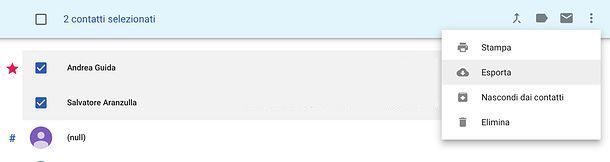
Se vuoi sapere come esportare i contatti da Gmail, collegati alla pagina dedicata ai contatti di Google e, se necessario, effettua l’accesso al tuo account.
A questo punto, se vuoi esportare dei contatti specifici, selezionali apponendo il segno di spunta alla casella che compare in loro corrispondenza quando ci passi sopra con il puntatore del mouse. Dopodiché clicca sul pulsante ⋮ che si trova in alto a destra e seleziona la voce Esporta dal menu che si apre. Scegli, dunque, se esportare i nominativi selezionati sotto forma di file CSV Google, CSV Outlook o vCard (per contatti iOS) e pigia sul bottone Esporta per ottenere i file con i contatti.
Se vuoi esportare tutti i contatti presenti in rubrica o un gruppo di contatti specifico, invece, devi cliccare sulla voce Di più che si trova nella barra laterale di sinistra del pannello di gestione dei contatti di Gmail, dopodiché devi selezionare la voce Esporta che compare in basso e, nel riquadro che viene mostrato a schermo, devi apporre il segno di spunta accanto alla voce Contatti (numero totale contatti). Per selezionare un gruppo specifico di contatti e non tutti i contatti della rubrica, seleziona il nome del gruppo che vuoi esportare dal menu che compare dopo aver messo la spunta su Contatti (numero totale contatti).
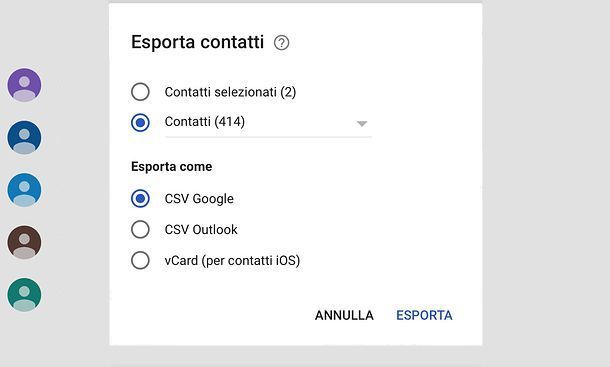
Per finire, scegli se esportare i contatti sotto forma di file CSV Google, CSV Outlook o vCard (per contatti iOS) e fai clic sul pulsante Esporta per avviare l’esportazione della rubrica. Come hai visto, la procedura che richiede di agire dalla versione Web di Gmail è molto semplice da effettuare.
Come esportare contatti da Gmail (Android)
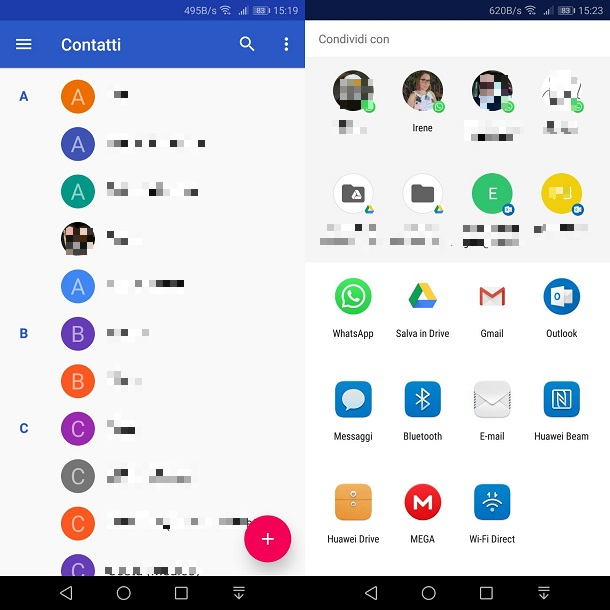
La procedura che permette di esportare i contatti da Gmail agendo da dispositivi mobili Android è invece completamente diversa in quanto sarà necessario essere in possesso dell’applicazione Contatti sviluppata da Google.
Su dispositivi mobili Android, infatti i contatti Gmail sono sincronizzati automaticamente con l’account Google che viene utilizzato per l’accesso al dispositivo; di conseguenza tramite l’utilizzo di quest’applicazione potrai utilizzare l’elenco di tutti contatti ed effettuare l’esportazione.
Per effettuare quindi l’operazione di esportazione dei contatti Gmail tramite il tuo smartphone Android, dovrai quindi assicurarti di possedere l’applicazione citata. Nel caso così non fosse, dovrai scaricarla e installarla sul tuo dispositivo. Per effettuare quest’0perazione, recati quindi nel Play Store di Android (il simbolo ▶︎ colorato che si trova in home screen) e, tramite il motore di ricerca interno, scarica e installa l’applicazione Contatti facendo tap sul pulsante Installa e poi sul pulsante Accetto.
Al termine dell’installazione fai tap sul pulsante Apri che sarà comparso nel Play Store di Android per avviare l’applicazione, oppure fai tap sull’icona dell’applicazione la quale sarà stata aggiunta nella schermata principale del tuo dispositivo. Una volta avviata l’applicazione, consenti alla stessa di poter accedere e gestire i tuoi contatti premendo sul pulsante Consenti per due consecutive.
Dopodiché, nel caso in cui ti venga richiesto, effettua il login indicando i dati dell’account Google di cui sei in possesso e per il quale vuoi che l’applicazione effettui la sincronizzazione e l’importazione di tutti i tuoi contatti Gmail. Tutti i contatti sincronizzati tramite l’applicazione Contatti saranno visibili nella schermata principale e potrai esportarli facilmente utilizzando quest’applicazione di Google.
Per eseguire l’operazione di esportazione fai per prima cosa tap sul pulsante con il simbolo dei tre puntini che puoi vedere nell’angolo in alto a destra.Dopodiché,, dal menu a tendina che vedi a schermo, fai tap sulla voce Seleziona tutto per selezionare tutti i contatti del tuo account Gmail che sono stati sincronizzati con quest’applicazione di Google.
Dopodiché devi fare tap sul pulsante con il simbolo della condivisione e premere sul pulsante Consenti, in modo tale da autorizzare l’applicazione alla gestione dei contatti. Una volta effettuata quest’operazione, potrai visualizzare le diverse opzioni di condivisione dei contatti in modo tale da poterli esportare e/o condividere attraverso l’utilizzo di altre applicazioni o servizi esterni.
Se lo desideri, puoi effettuare anche l’esportazione di alcuni contatti selezionati, sempre agendo tramite l’applicazione Contatti sviluppata da Google che è presente su dispositivi mobili Android. In questo caso, dopo aver effettuato il login con il tuo account Google nell’applicazione Contatti, dovrai nuovamente premere sul pulsante con il simbolo dei tre puntini. Dovrai, però, premere sulla dicitura Seleziona in modo da selezionare manualmente, apponendo il segno di spunta, i contatti che desideri esportare.
Una volta effettuata l’operazione di selezione dei contatti, premi sul pulsante con il simbolo della condivisione e, tramite il menu Condividi con, scegli l’opzione che più rispecchia le tue esigenze per quanto riguarda l’esportazione e/o la condivisione dei contatti selezionati.
Come esportare contatti da Gmail (iOS)
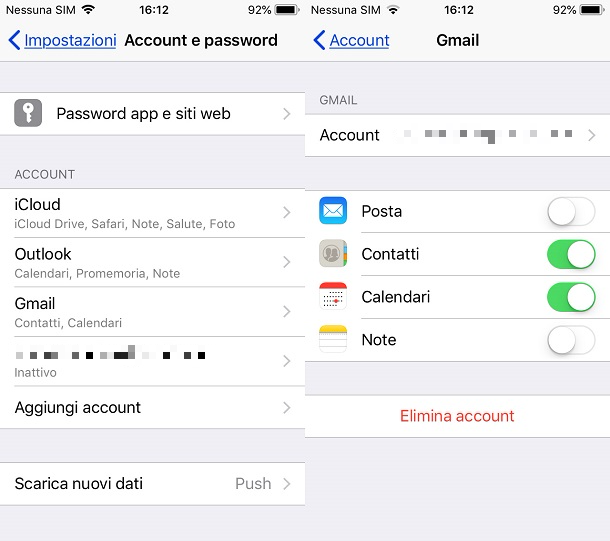
Agendo da dispositivi mobili iOS non ti è possibile effettuare le procedure indicate melle righe precedenti relative all’esportazione dei tuoi contatti Gmail. Al momento in cui scrivo, infatti, su dispositivi mobili iOS non è presente l’applicazione Contatti sviluppata da Google.
Puoi, però, sincronizzare i contatti di Gmail su iPhone (o iPad) e poi utilizzare un’applicazione di terze parti per esportarli sotto forma di file VCF o CSV: di seguito ti spiego come fare. Partiamo dall’attivazione della rubrica di Gmail su iOS.
Dalla schermata iniziale del tuo dispositivo, fai tap sull’app Impostazioni (il simbolo di un ingranaggio). Scorri poi fino ad individuare la voce Account e Password e fai tap su di essa. Dopodiché, in corrispondenza della dicitura Account, premi sul pulsante Aggiungi Account e poi fai tap sulla voce Google per aggiungere il tuo account Google e di conseguenza importare nel tuo smartphone iOS tutti i contatti.
Una volta che l’account Google sarà stato aggiunto, questo comparirà tra le voci di menu della sezione Account. Fai quindi tap su di esso e assicurati che la levetta in corrispondenza della voce Contatti sia attiva. Nel caso in cui non lo fosse, spostala da OFF a ON per attivarla e farla diventare così di colore verde.
A questo punto, una volta che avrai effettuato quest’operazione, se aprirai l’applicazione Contatti del tuo dispositivo iOS potrai trovare tutti i tuoi contatti Gmail perfettamente sincronizzati. Da qui, potrai esportarli sotto forma di file CSV o VCF utilizzando un’applicazione come My Contacts Backup, di cui ti ho parlato in dettaglio nel mio tutorial su come salvare la rubrica di iPhone.

Autore
Salvatore Aranzulla
Salvatore Aranzulla è il blogger e divulgatore informatico più letto in Italia. Noto per aver scoperto delle vulnerabilità nei siti di Google e Microsoft. Collabora con riviste di informatica e cura la rubrica tecnologica del quotidiano Il Messaggero. È il fondatore di Aranzulla.it, uno dei trenta siti più visitati d'Italia, nel quale risponde con semplicità a migliaia di dubbi di tipo informatico. Ha pubblicato per Mondadori e Mondadori Informatica.






